안녕하세요! 맥초it입니다.
구글드라이브를 많이 사용하시나요? 저는 가벼운 용도로 사용할 때는 주로 구글드라이브를 사용하는데요. 아무래도 구글드라이브가 사용하는데 간편하고 어플이나 웹도 최적화가 잘 되어있고 아이폰, 안드로이드, 맥, 윈도우 모든 환경에서 쾌적하게 사용 가능하기 때문에 더욱 애용하지 않나 싶습니다.
그러다 보니까 기본으로 주는 용량으로는 사실 사용하기가 힘들었는데요. 2년 동안은 크롬북을 구입하며 이벤트로 받은 100GB로 사용하다 이번에 그 기간이 끝나는 시점이 와서 한번 용량 업그레이드를 하자라는 생각을 가지게 되었습니다. 그래서 이번에는 그 방법에 대해 공유를 하고자 합니다.
용량 업그레이드를 알아보기 전에 가격을 먼저 알아보겠습니다.
| 15GB | 100GB | 200GB | 2TB |
웹(크롬, 사파리) | 무료 | 2,400원 | 3,700원 | 11,900원 |
아이폰 | 무료 | 2,000원 | 3,900원 | 12,000원 |
구글드라이브 용량의 가격은 이러한데요. 아이폰이나 아이패드를 사용하시는 분들은 아시다시피 애플 앱스토어 구독을 통한 가격과 일반 웹으로 구독하는 가격이 다릅니다. 보통은 앱스토어 구독이 좀 더 비싼데요. 구글드라이브 용량도 역시 그러합니다. 하지만 신가 하게도 100GB 용량은 아이폰에서 구독하는 게 오히려 더 저렴하네요? 100GB를 사용하시려면 아이폰 구들드라이브 어플을 통해 구매하시는 게 더 좋을 듯싶네요.
1. 용량 업그레이드 2가지 방법
1. 아이폰 구글드라이브
구글드라이브 용량을 업그레이드를 하는 방법은 2가지입니다. 아이폰 구글드라이브 어플을 통해서 하는 방법과 웹으로 하는 방법입니다. 먼저는 구글드라이브 어플을 통해서 하는 방법을 알아보겠습니다.
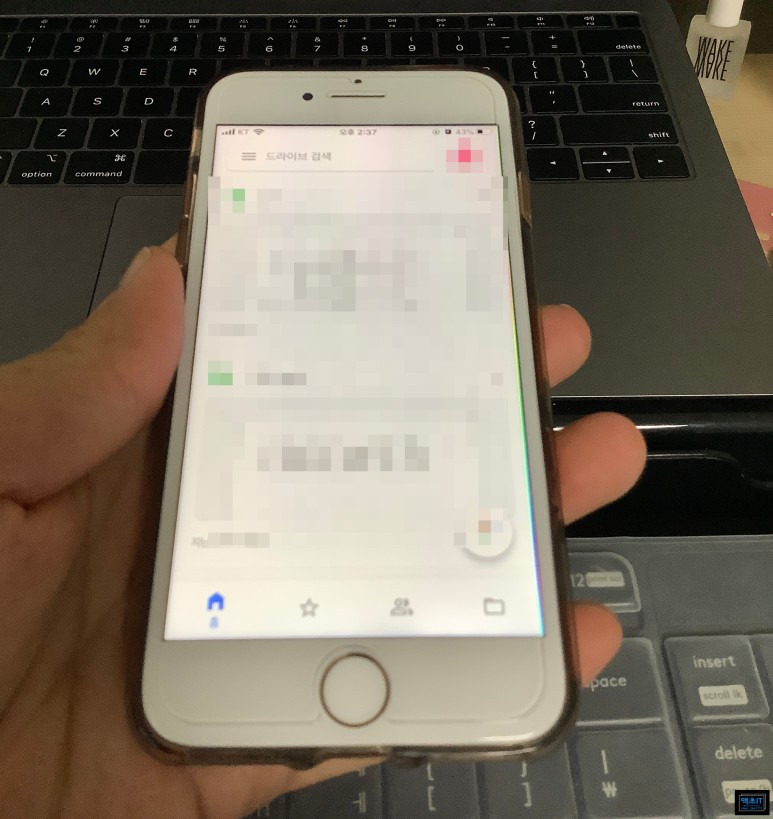
먼저 구글드라이브 어플로 접속을 해줍니다. 왼쪽 위에 작대기 세 개가 있는 부분을 선택하여 줍니다.
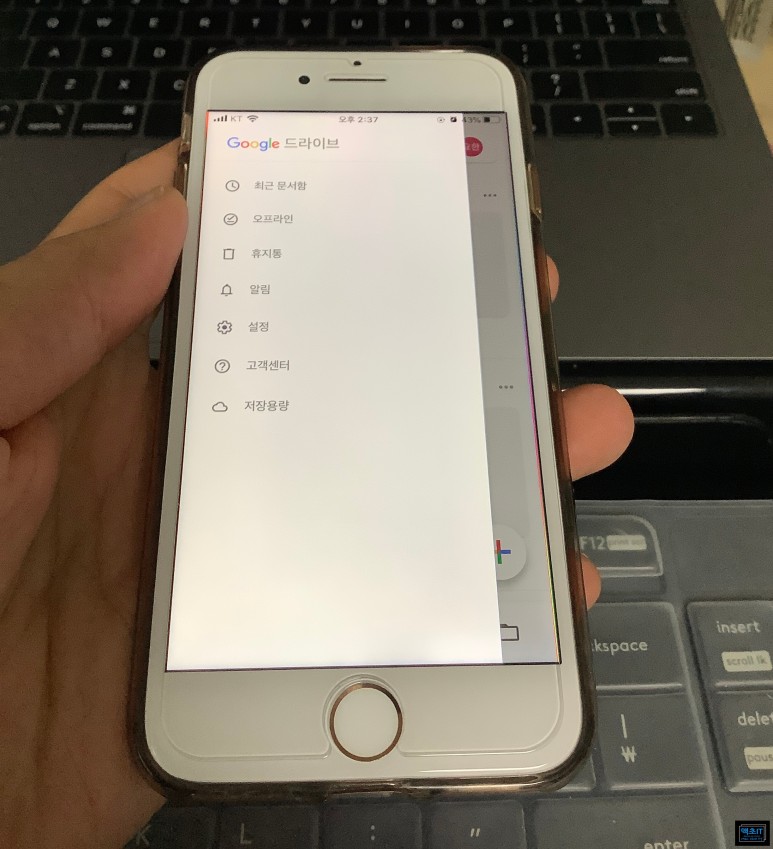
이러한 화면이 나타나는데요. 저기서 맨 밑에 있는 저장 공간 부분을 눌러줍니다.
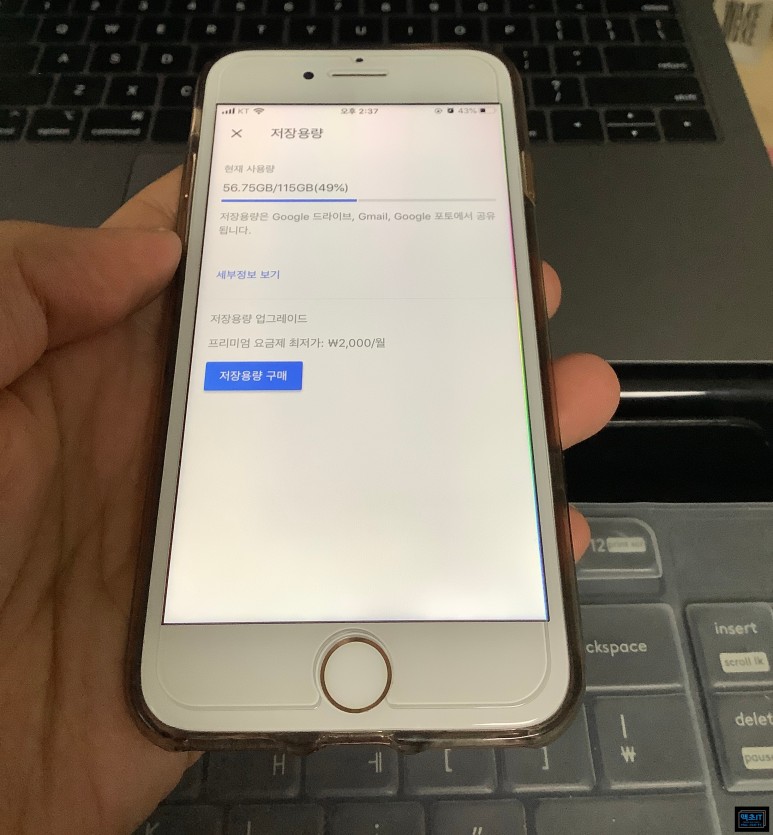
현재 저장 공간을 어떻게 사용하고 있으며 사용 가능한 용량은 얼마인지가 나타납니다. 밑에 ‘저장 공간 구매’ 부분을 눌러줍니다.
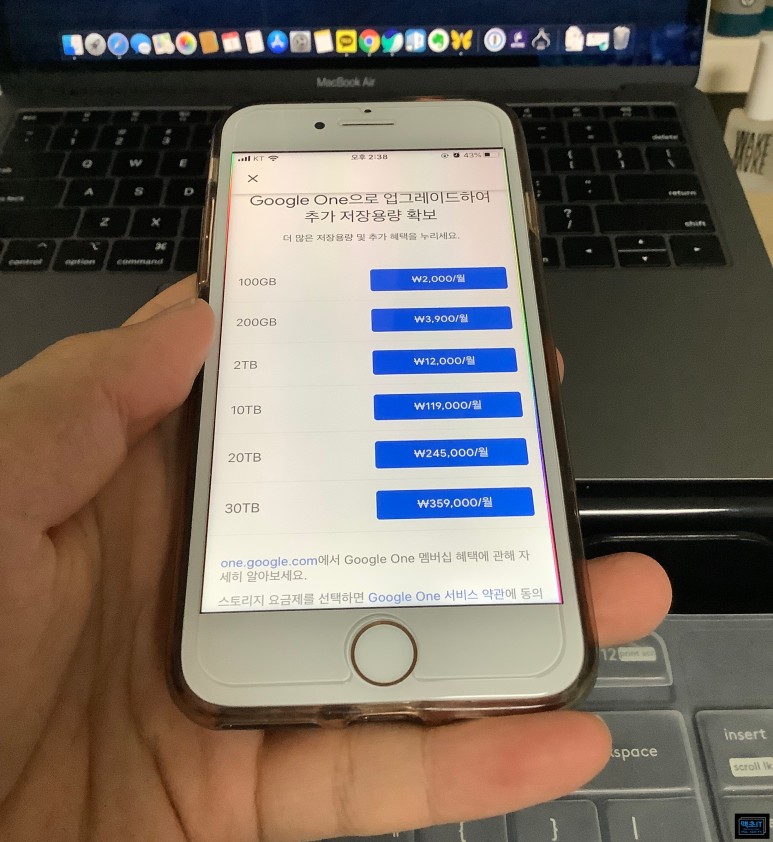
구매할 수 있는 용량과 가격이 쭉 나타납니다. 저는 일단 100GB를 구매하도록 하겠습니다. 아직까지 200GB까지는 필요하지 않기 때문입니다.
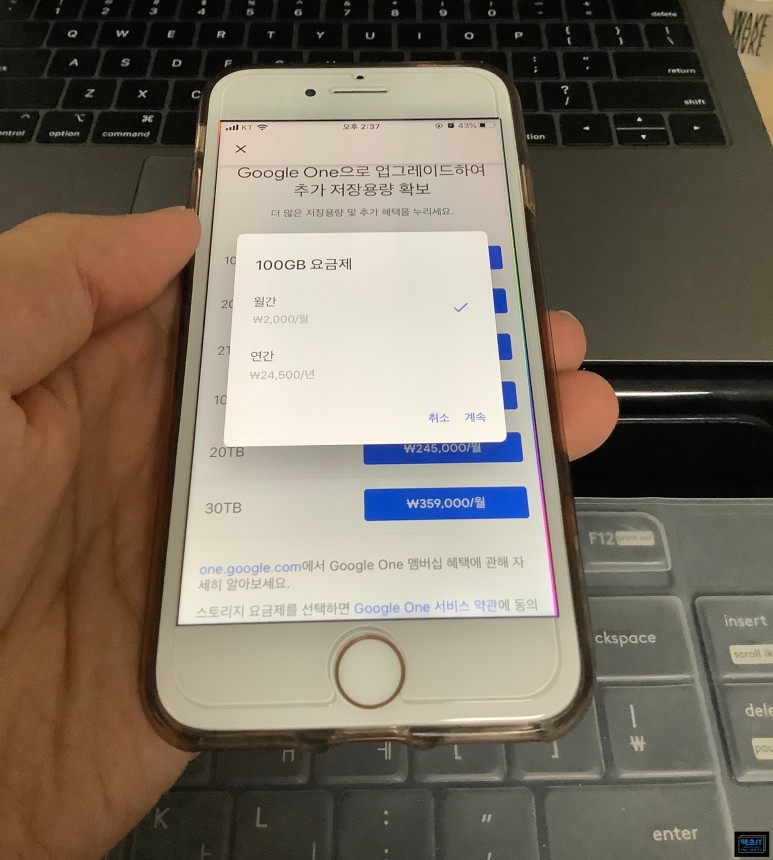
월간 결제를 진행할 것인지 아니면 연간 결제를 진행할 것인지 선택을 해야 하는데요. 으흠 신기한 부분은 오히려 연간 결제가 더 비싼 상황이네요. 현재 이벤트를 하고 있는 건지 아니면 오류가 있는지 모르겠습니다. 만약 아이폰으로 사용하시는 분들이라면 100GB의 경우 연간 결제보다는 월간 결제가 현재로는 더 저렴합니다. 참고하세요
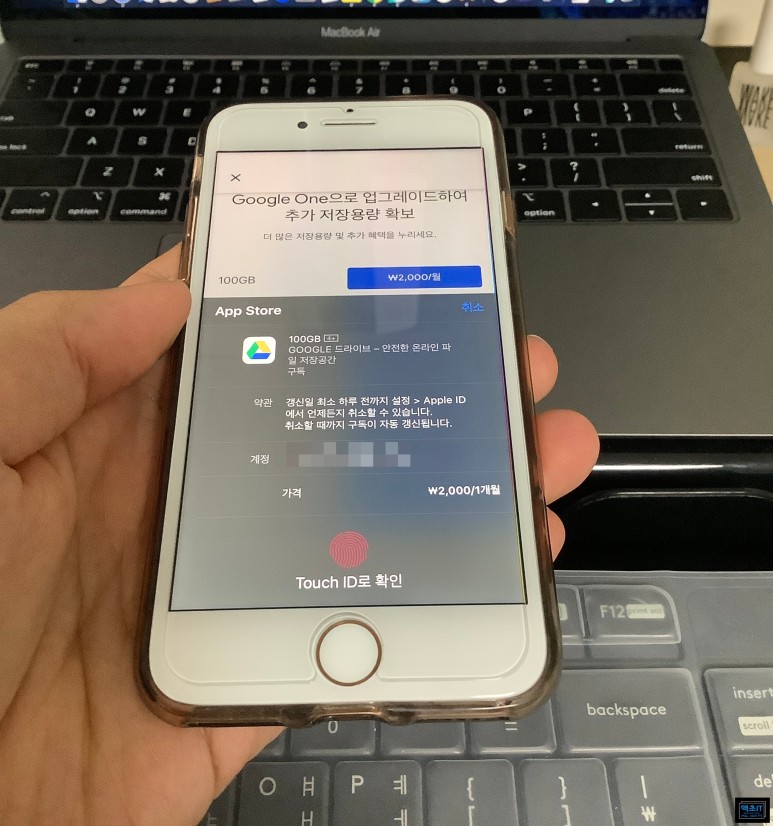
결제를 진행합니다. 애플 앱스토어 구독을 통한 결제는 사실 이러한 부분이 편리한데요. 굳이 따로 카드번호를 입력하거나 할 필요성 없이 바로 결제를 할 수 있기 때문입니다.
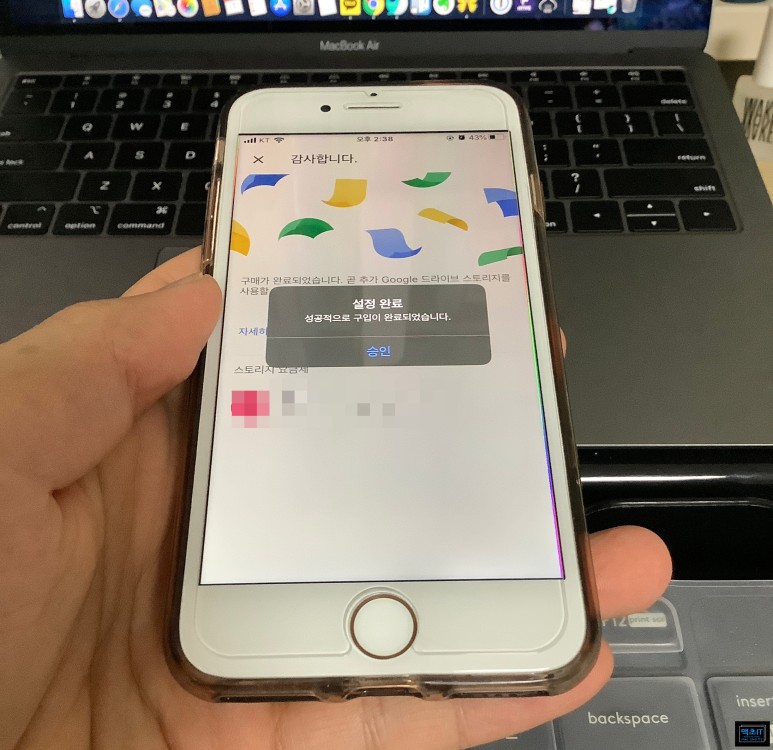
넵 결제가 마무리되었습니다.
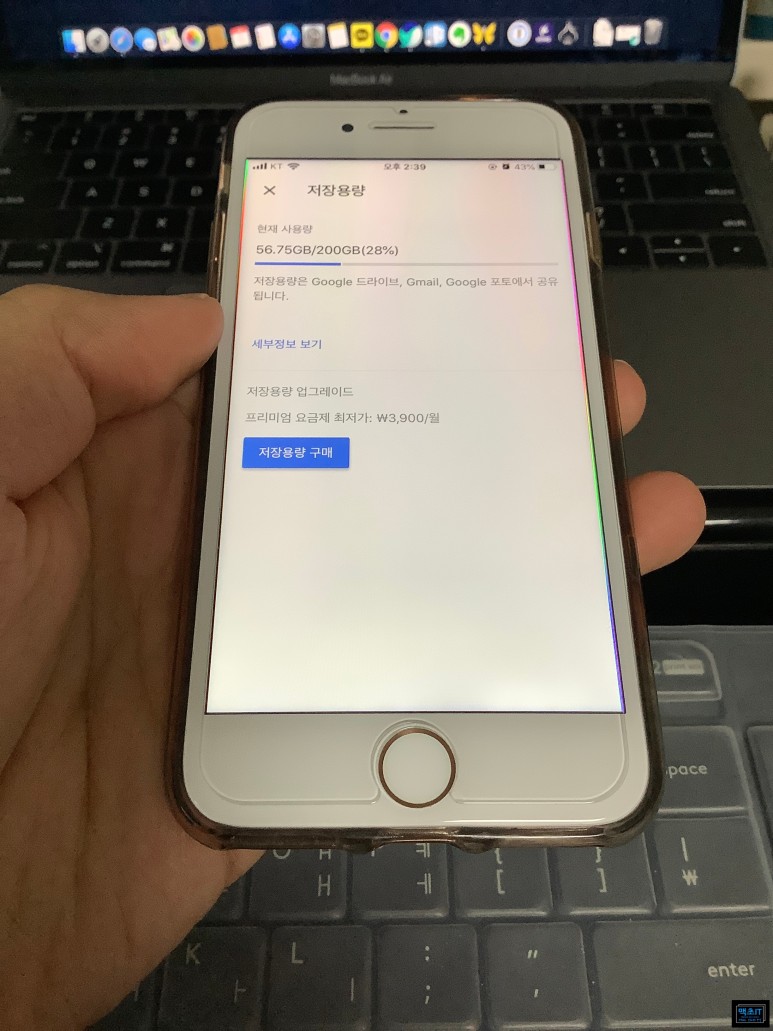
이렇게 결제가 끝난 후 100GB가 늘어나 있는 것을 알 수 있습니다. 아마 2월 중순이면 이벤트로 받았던 100GB 기간이 끝나니 다시 100GB로 변하겠네요.
2. 해지 및 다운그레이드 하기
이렇게 애플 앱스토어 구독을 통해 결제를 하면 해지를 구글드라이브 상으로는 할 수가 없습니다. 애플 앱스토어를 통해 해지해야 합니다.
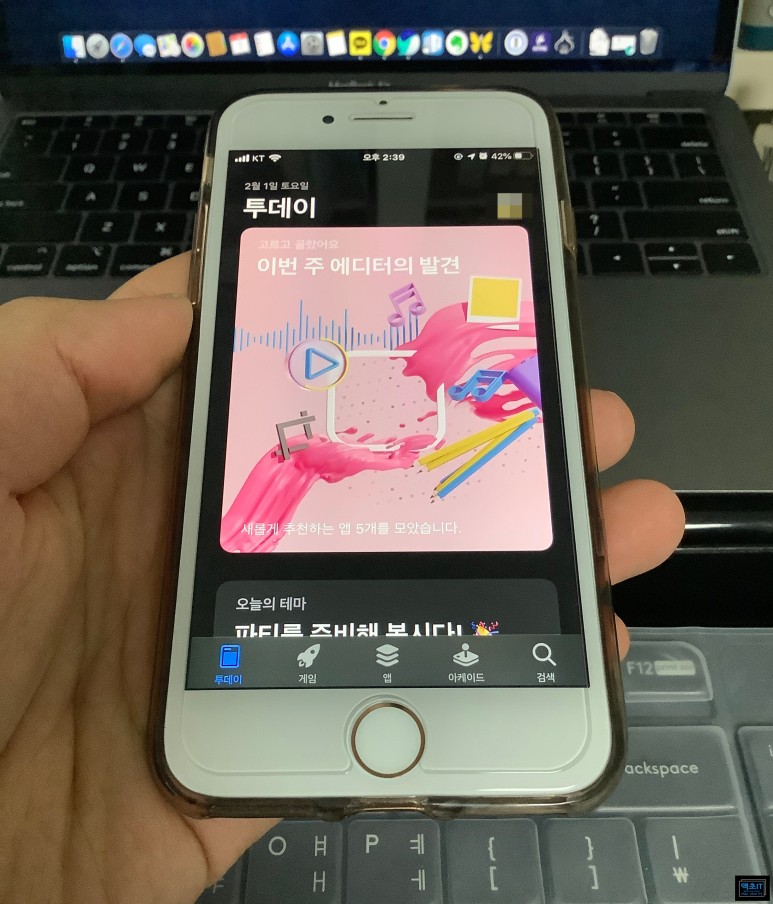
앱스토어 접속을 해줍니다. 여기서 오른쪽 위에 있는 프로필을 눌러줍니다.
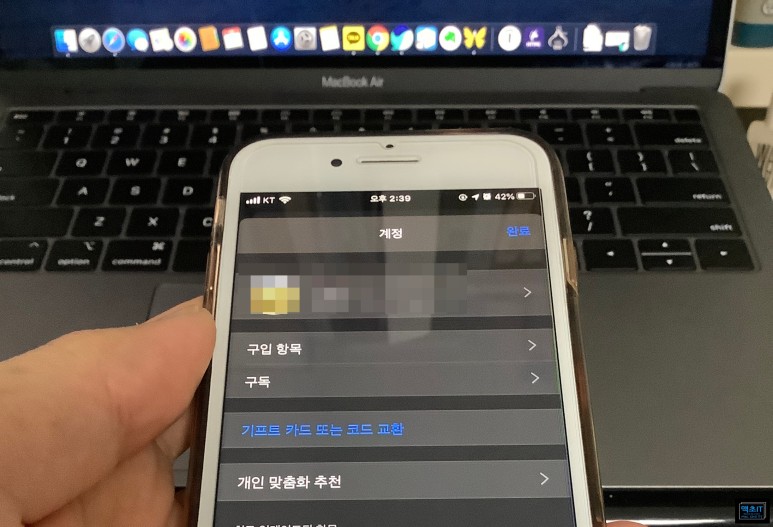
그러하면 계정 화면이 나타나는데요. 여기서 ‘구독’을 눌러줍니다.
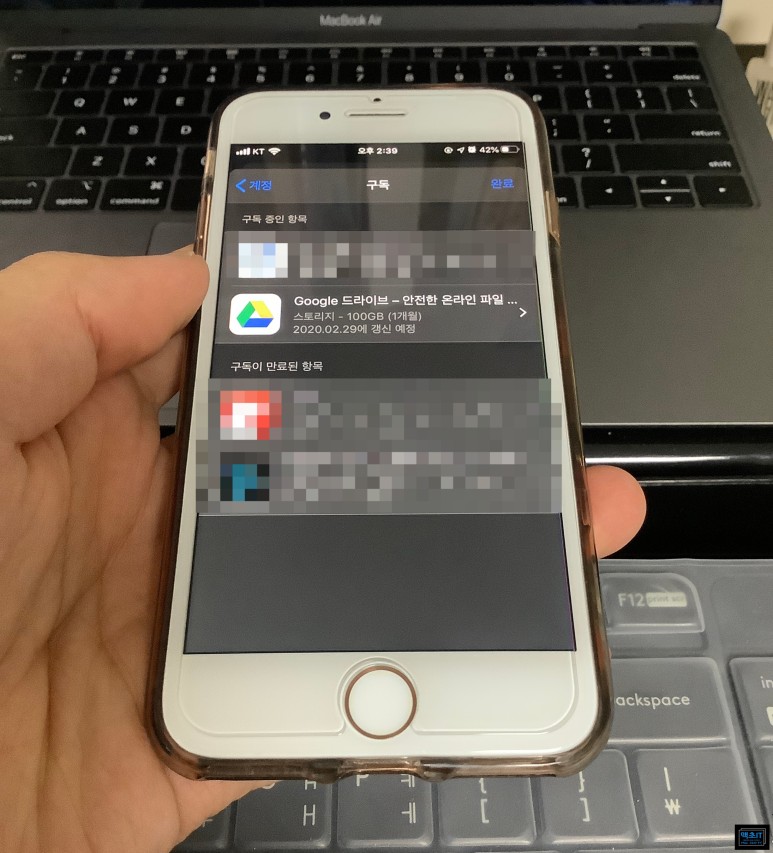
이렇게 구독을 관리하는 화면이 나타납니다. 구글 드라이브 구독 부분을 눌러줍니다.
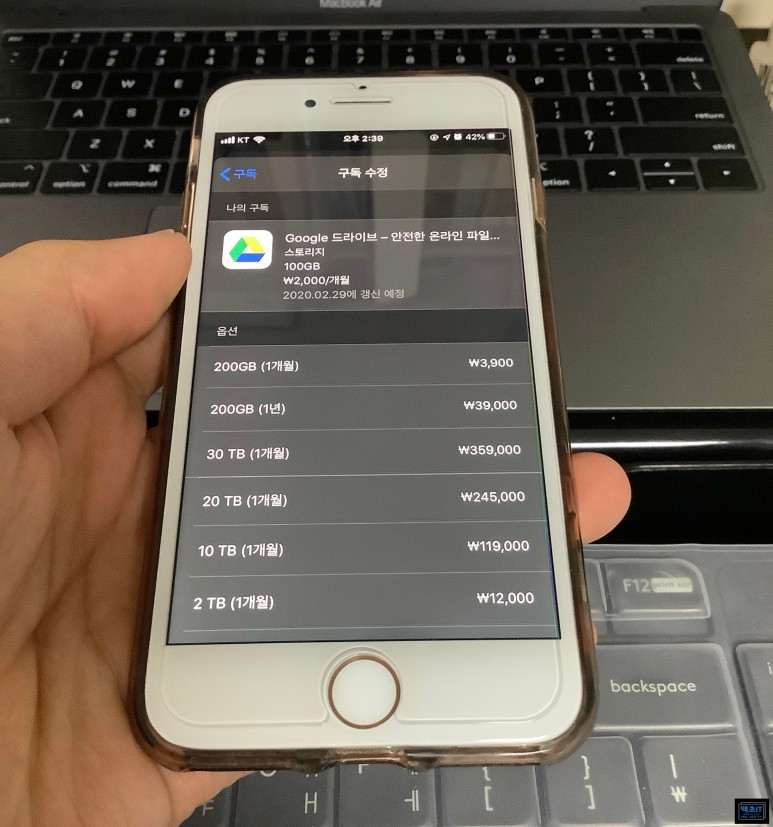
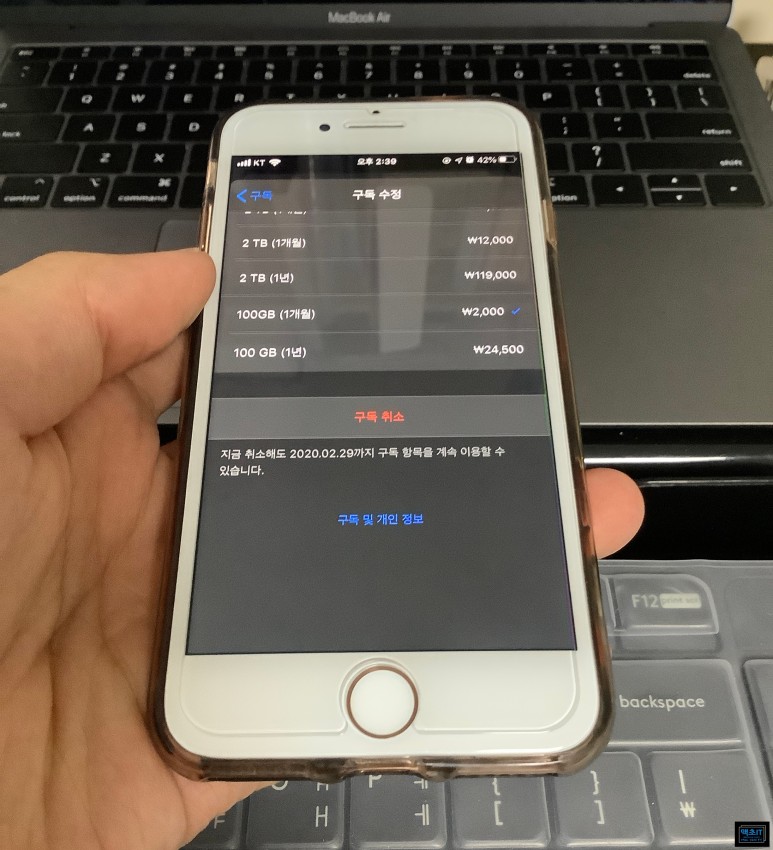
구독을 수정할 수 있는 화면이 나타나는데요. 여기서 용량을 업그레이드하여 사용할 수도 있습니다. 맨 밑으로 내리면 구독 취소를 진행할 수 있고 언제까지 사용하는지 내용이 나타납니다. 이렇게 애플 앱스토어에서 구글 드라이브 말고도 다른 어플의 구독도 수정 혹은 취소, 해지를 할 수 있습니다.
2. 웹으로 결제하기
1. 결제하기
저는 맥북으로 진행을 하였는데요. 윈도우 환경이나 아이폰, 안드로이드 웹으로 접속해도 동일합니다.
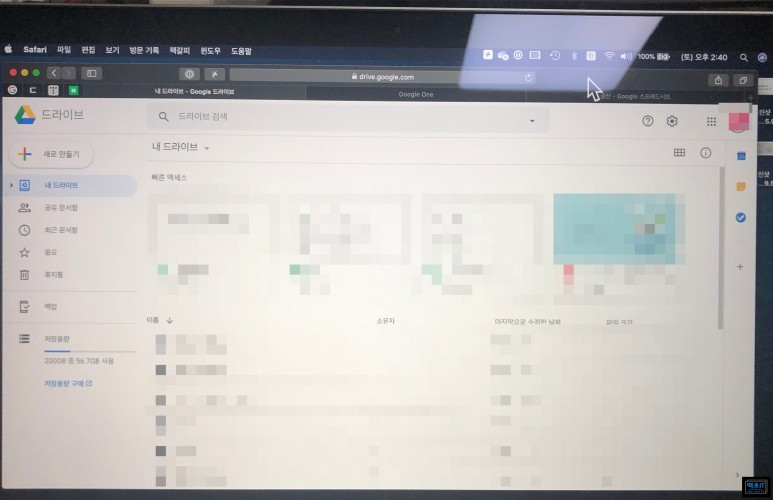
웹에서 구글드라이브로 접속을 해줍니다.
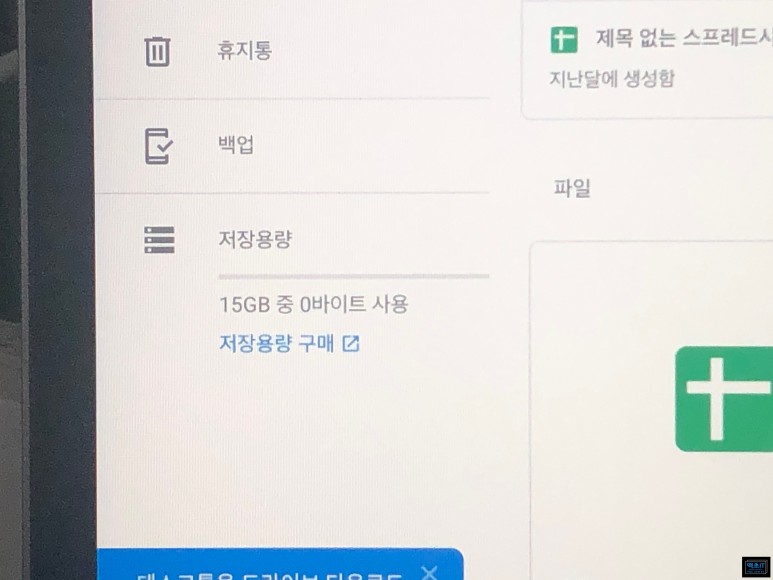
여기서 왼쪽 밑에 있는 저장용량과 그 밑에 보시면 저장용량 구매라는 항목이 있습니다. 클릭을 해줍니다.
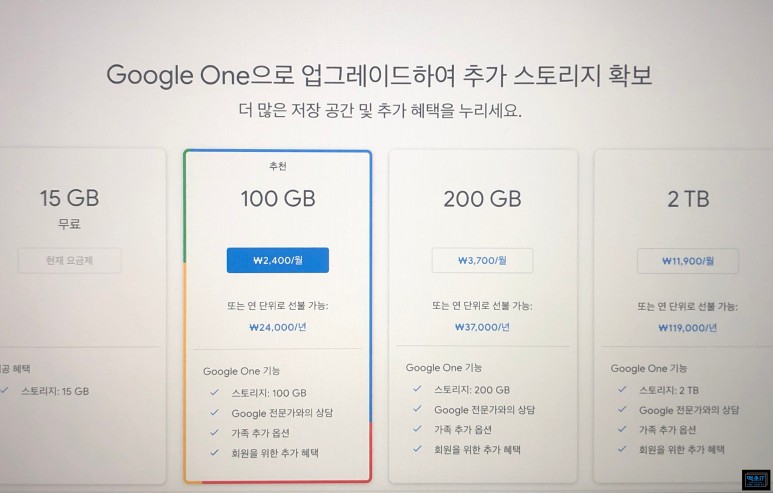
그러면 이렇게 용량을 업그레이드할 수가 있는데요. 가격을 보시면 아이폰 구글드라이브로 접속하여 구독하는 것과는 좀 다른 것을 알 수 있습니다. 100GB를 구매하겠습니다.
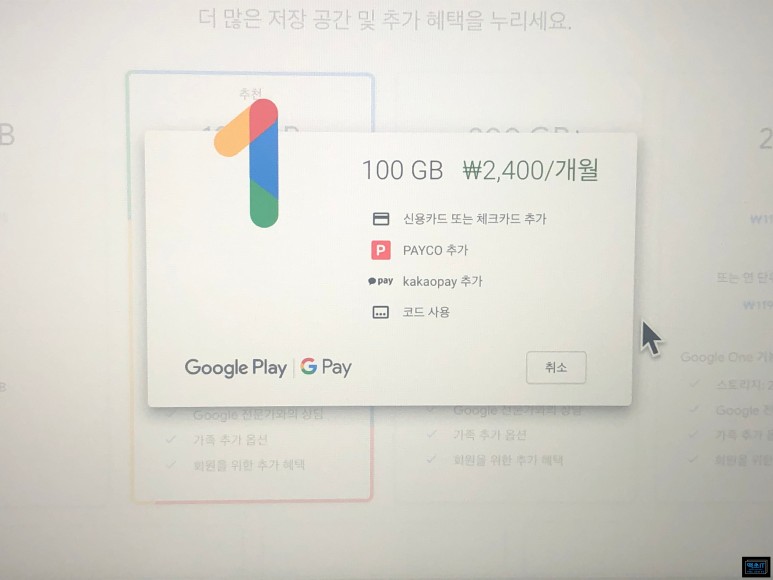
여러 가지 방법으로 결제를 할 수가 있는데요. 저는 일반 신용카드 또는 체크카드를 추가하여 결제하겠습니다.
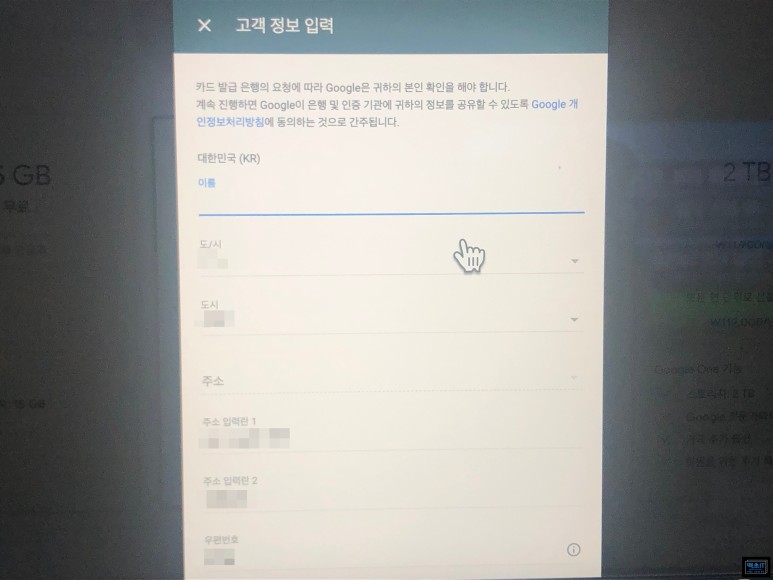
처음 결제를 하는 것이다 보니 정보를 입력해줘야 하네요. 정보를 입력하고 본인 확인이 끝나면
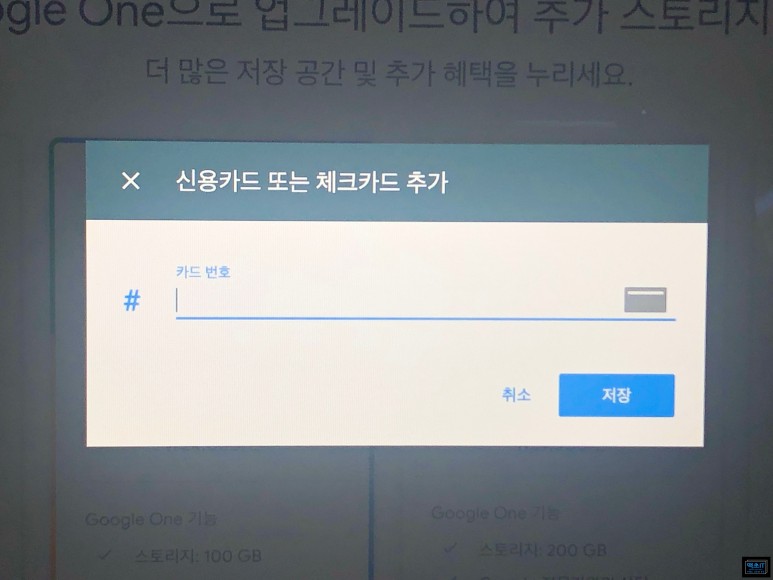
카드번호를 입력해줍니다.
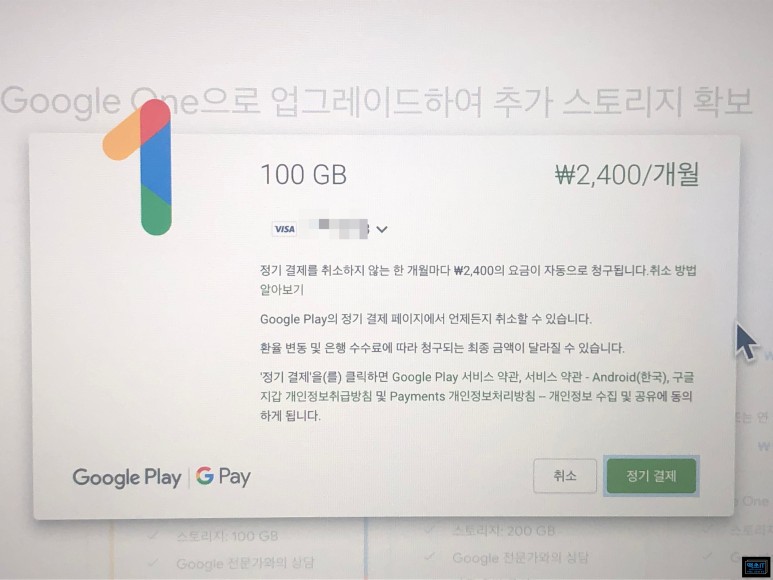
정기결제를 눌러줍니다.
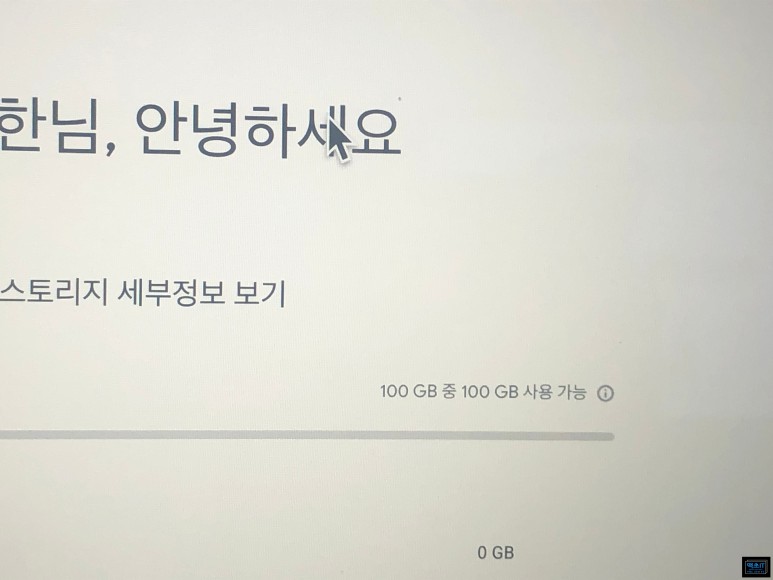

그러면 결제가 마무리되고 용량이 100GB 가로 변경이 됩니다. 그리고 프로필 원 밖에 색상이 바뀌며 유료 구독자라는 것을 나타내줍니다.
2. 해지하기
해지하는 방법은 별로 어렵지 않습니다.
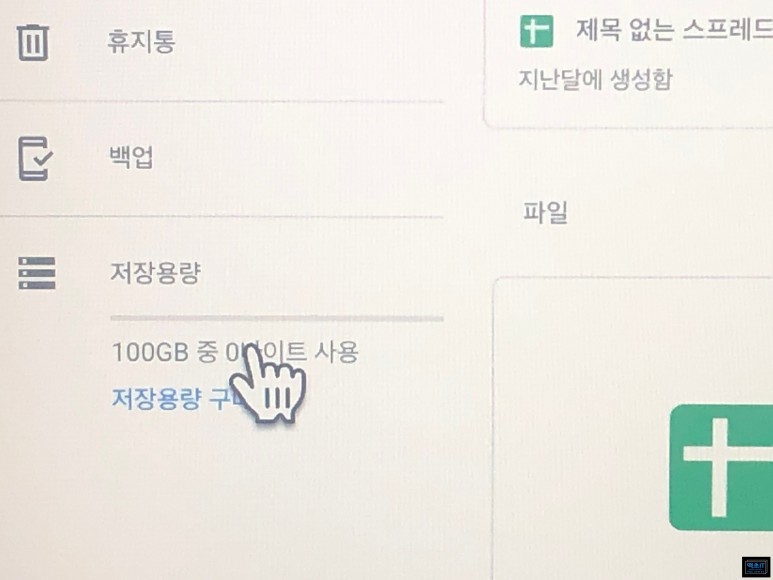
아까와 같이 구글드라이브에서 저장용량 구매 부분을 눌러줍니다.
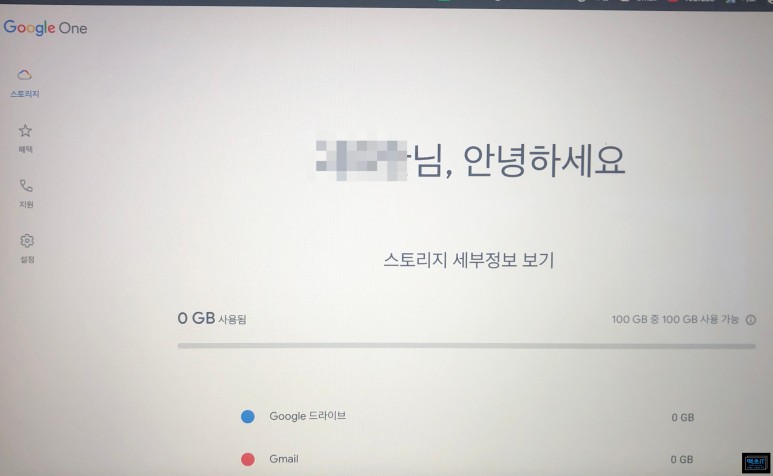
그러면 용량을 구독하기 전과는 다른 화면이 나타납니다. 여기서 왼쪽 메뉴 부분에서 설정 부분을 눌러줍니다.
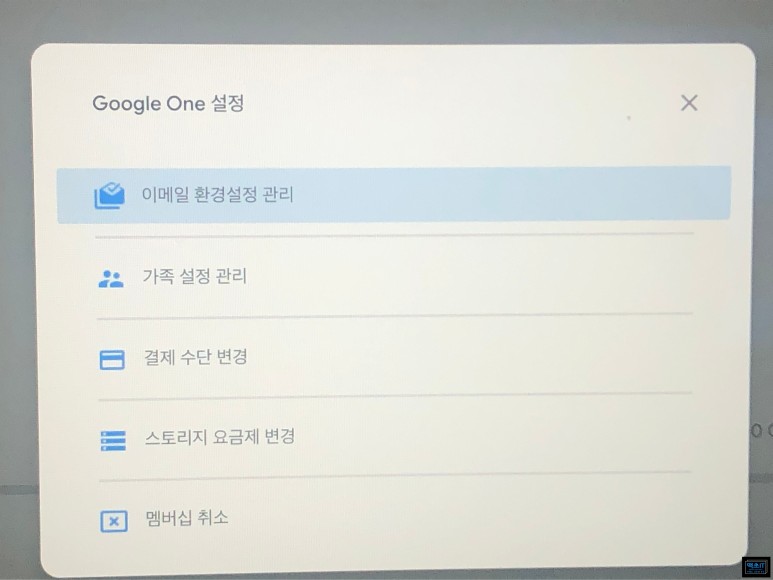
구글 원 설정에서 맨 밑에 보시면 멤버십 취소 부분이 있네요 눌러줍니다.
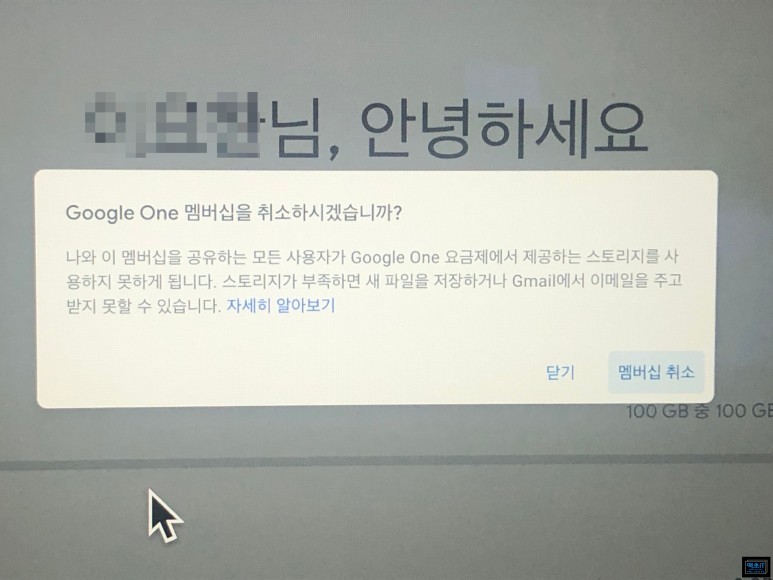
멤버십 취소를 눌러줍니다.
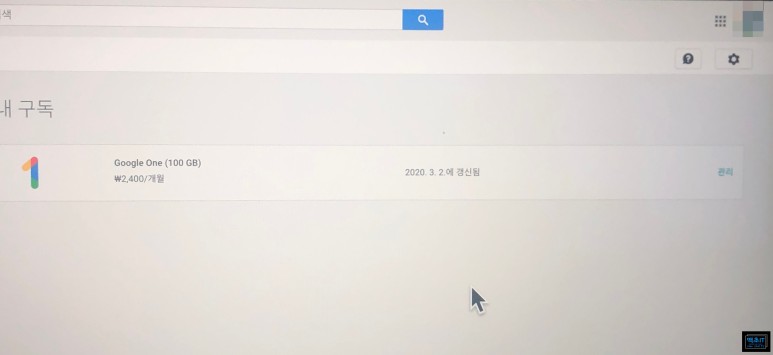
그럼 이렇게 구글 내에서 구독 관리를 할 수 있는 화면이 나타나는데요. 만약 안드로이드 구글 스토어에서 구독을 하고 있으시다면 여기서 표시가 될 듯합니다. 관리 부분을 눌러줍니다
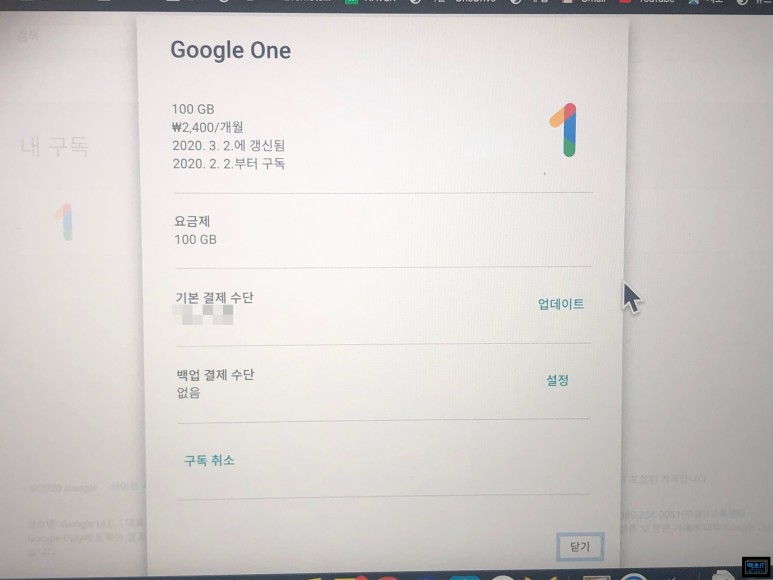
구독 취소를 눌러줍니다.
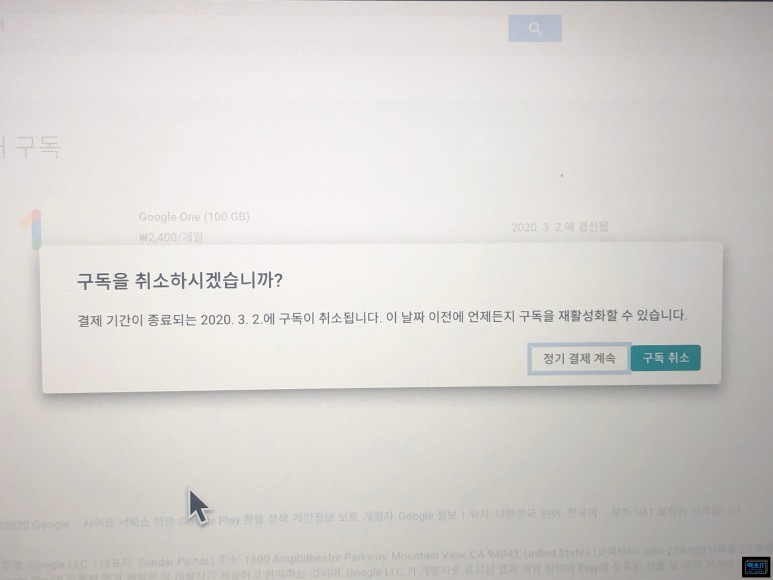
구독 취소를 다시 한번 눌러줍니다.
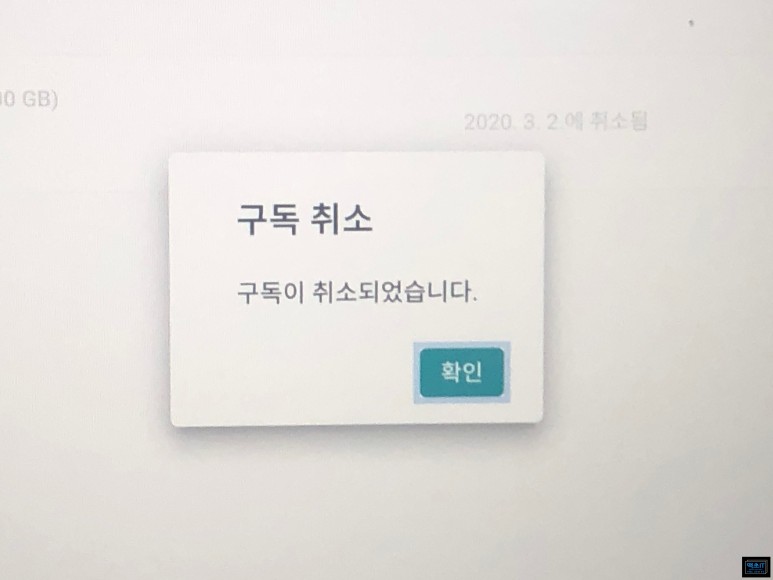
넵 구독 취소가 되었습니다.
3. 마무리
이렇게 구글드라이브를 사용하면서 용량 관리하는 부분을 알아보았는데요. 워낙 많이 사용하는 클라우드 서비스이다 보니 100GB 정도를 업그레이드하시면 유용하게 사용할 수 있지 않나 싶습니다.
글을 읽어주셔서 감사합니다!





최근댓글